CopyRight©2019 ct96006.cn All Right Reserved 渝ICP备20008086号-41
解锁macOS:快速解决遗忘开机密码问题的方法
为了保护电脑信息安全 ,很多用户安装完系统都会在苹果mac电脑上进行设置开机密码 ,但设置完后却忘记了PIN密码导致电脑开不了机了,下面带来macOS遗忘开机密码的解决方法。
macOS遗忘开机密码的解决方法
1、在Mac开机瞬间按住【Command + R】;

2、出现苹果logo进度条后,会进入Mac恢复界面;

3、在恢复界面工具栏中选择【实用工具】-【终端】;

4、进入【终端】界面,输入【resetpassword】回车;

5、弹出重置密码界面,选择登录的用户,点击【下一步】;

6、重新设置开机密码,重启电脑即可。

以上就是macOS遗忘开机密码的解决方法的全部内容了, 希望能够帮助到各位小伙伴。更多系统相关的内容各位小伙伴们可以关注,会一直给各位小伙伴们带来系统的教程!如果你对此文章存在争议,可在评论区留言和小伙伴们一起讨论。
MacOS怎么添加桌面小组件
在最新的苹果系统中Mac可以向iPhone一样给通知栏添加小组件了,而且还能够自由的选择组件的呈现样式,那么Mac怎么添加桌面小组件?很多的小伙伴都比较好奇,下面就一起来看看详细的介绍吧。

Mac添加桌面小组件的方法
1、调出通知栏,点击下方的编辑小组件。
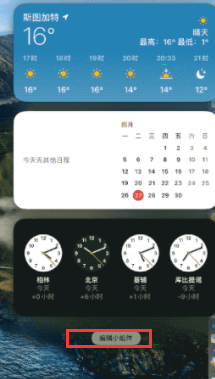
2、选择你想要添加的小组件。

3、有小、中、大三个样式可选。
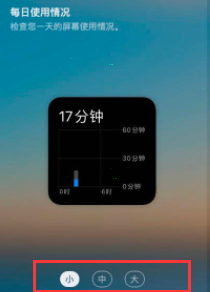
4、点击左上角的加号,即可添加。
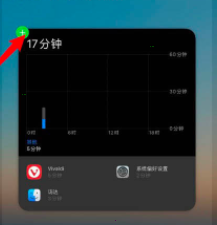
MacBook怎么调整字体大小
有时候我们在使用MacBook看文件的时候,会觉得MacBook显示的字体太小,但不少小伙伴却不知道要如何更改,那么MacBook怎么调整字体大小?下面就一起来看看详细的介绍吧。

MacBook调整字体大小的方法
1、在桌面中找到系统偏好设置选项。
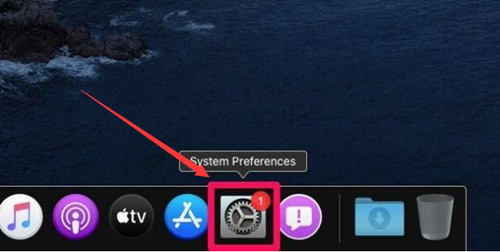
2、打开窗口后选择其中的辅助功能图标。
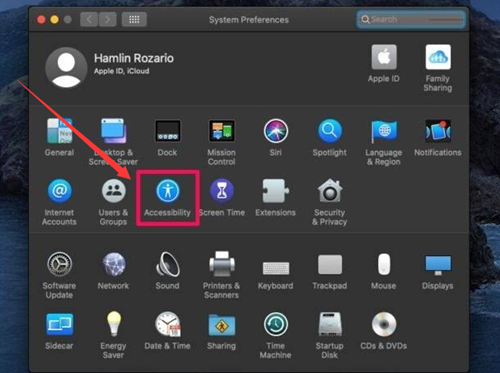
3、向下滑动页面左侧的功能列表,找到字幕页面。
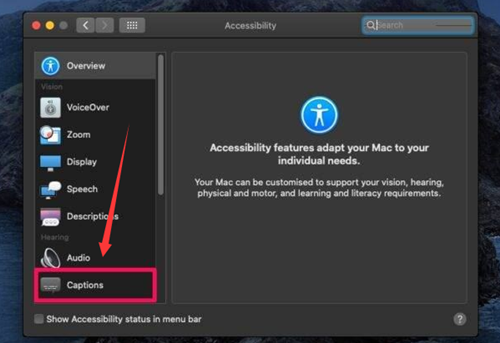
4、点击加号键选择文本大小栏目,将字体更改为large效果即可。

“如何使用MacOS提取Pages文稿中的图片 | 2021年最新方法”
Pages是MacOS中非常好的办公和文字编辑软件。作为苹果公司响应微软office开发的一款软件,这款软件有很多和office类似的功能。有些朋友正在使用Pages文稿,需要将图片存储在Pages中。我该怎么办?
为了从Pages中提取图片,我们需要用到万能的Preview(预览)。

1、首先,在Pages文档中选中你想要保存的图片

2、然后用Command+c复制(或者从编辑菜单中选择复制)
3、再然后在Preview里面的文件菜单中选择“从剪贴板新建”(New from clipboard)
4、最后在Preview里面的文件菜单中选择“另存为”(Save As.。.)保存成你想要的格式就行啦
简易教程:关闭MacOS系统开机音(202X版)
很多使用MAC的用户每次开机都会有“duang~”的开机音。有时候声音很大,让人更烦。那么如何降低甚至关闭开机音呢?如果你想暂时禁用这种开机音,有一个简单的方法,就是开机时一直按键盘上的静音键(F10),但这个方法是治标不治本。
解决方法:
1、打开 “应用程序” ,打开“实用工具”,找到并打开[终端]程序,然后输入如下命令并回车(注意,复制的时候不要多复制了空格):
sudo nvram SystemAudioVolume=%80
2、之后会提示输入密码,输入你的用户密码,回车,如下图。这样之后再次启动Mac的时候就是完全静音的了。

(注意:输入密码是看不到的,不像普通的输入密码那样能看到,你只管输就可以了,输入完按回车。)
3、如果想要恢复正常的开机生硬,只要在终端中再次输入如下命令即可:
sudo nvram -d SystemAudioVolume
Mac隐藏文件的方法分享
现在使用苹果电脑的用户还是非常多的,而我们在使用的时候难免会需要去隐藏一些软件,那么Mac怎么隐藏文件?很多的小伙伴都比较好奇,下面就一起来看看详细的介绍吧。

Mac隐藏文件的方法分享
1、首先打开dock栏的“访达”。

2、接着进入左边的“应用程序”选项。
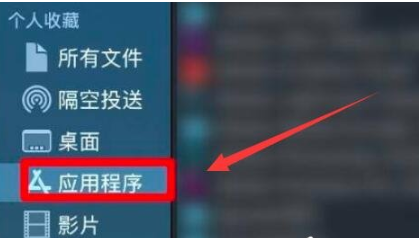
3、然后找到并打开想要隐藏的软件。
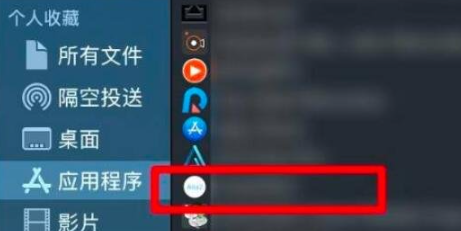
4、随后右键该程序,就能将它“隐藏”了。
5、如果不想打开,也可以直接将软件拖到资源库里,也能隐藏起来。
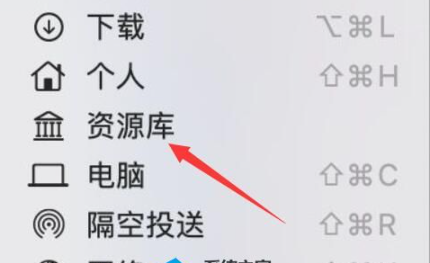
苹果mac系统内存怎么清理
很多使用苹果电脑的用户都喜欢在同时运行多个软件,不过这样会导致在运行一些大型软件的时候出现不必要的卡顿现象,那么苹果mac系统内存怎么清理?下面就一起来看看详细的介绍吧。

苹果mac内存清理方法
方法一:活动监视器退出软件
1、在“启动台”找到“其他”文件夹,打开“活动监视器”。(如果找不到可以搜索。)
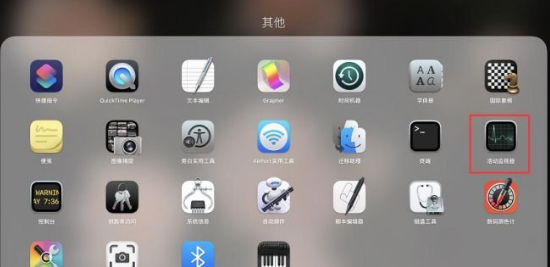
2、在活动监视器界面找到当前正在运行的应用,点击上方叉号,在弹出的“确认退出进程窗口”点击“退出”即可清理完全推出选择的软件,节省出内存供大型软件运行。
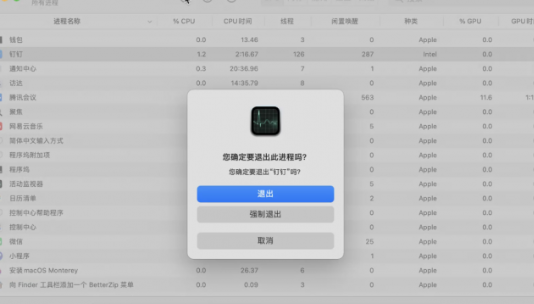
方法二:使用CleanMyMac软件
CleanMyMac不仅是可以用来清理系统垃圾,其“维护”下,有一个“释放RAM”的功能,如果你的mac经常被占满内存,可以使用这个功能将不使用的数据从内存中清理出去。可以在运行大型软件之前做一次清理。
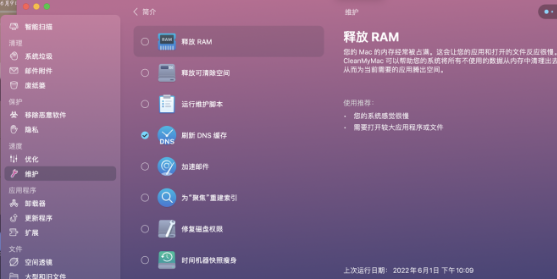
macOS卸载应用操作方法介绍
我们在使用mac系统的过程中,卸载不需要的应用是非常常见的操作,那么macOS怎么卸载应用?具体怎么做?下面就一起来看看详细的介绍吧。
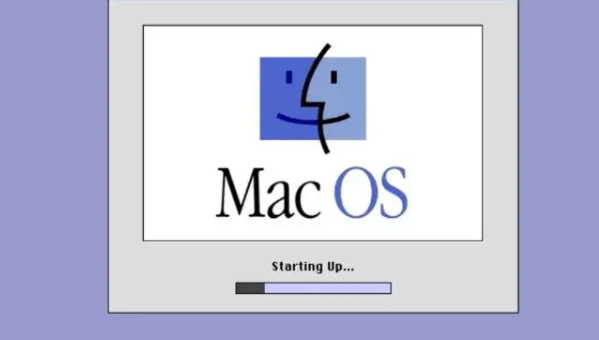
mac系统卸载应用操作方法介绍
1,在Mac系统的程序坞中,点击访达。

2,打开访达,点击应用程序。

3,打开应用程序右键菜单,点击移动到废纸篓即可。
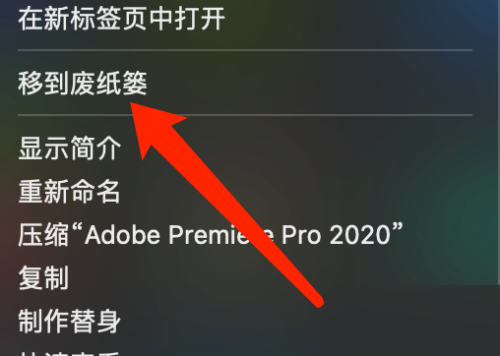
Mac字体文件夹在哪里
打包的字体是由Apple公司设计的,专门为macOS开发的字体,不同的字体样式是不一样的,那么Mac字体文件夹在哪里?很多的小伙伴都比较好奇,下面就一起来看看详细的介绍吧。

Mac字体文件夹出现位置介绍
1、首先点开底部dock栏的“小火箭”按钮。
2、接着打开其中的“其他”文件夹。

3、打开后,就能看到“字体册”了,这就是字体文件夹。
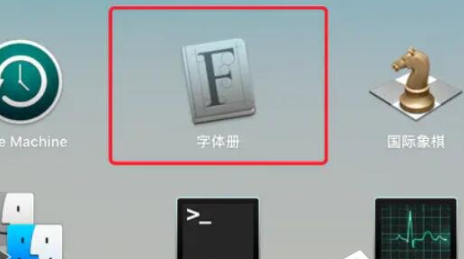
4、如果想要安装字体,只要点击上方“+”号。
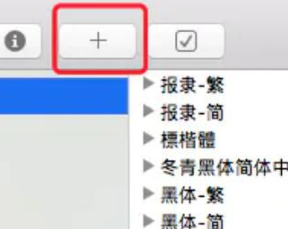
5、随后找到想要安装的字体。

6、最后点击“安装选中的项目”即可。
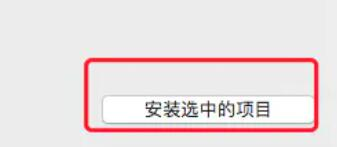
MacOS自动休眠怎么关闭
在新装或重装的Macos系统在默认状态下电池待机2分钟自动关闭屏幕,那么Mac自动休眠怎么关闭?很多的小伙伴都比较好奇,下面就一起来看看详细的介绍吧。

MAC自动休眠关闭的方法
1、鼠标点击点击左上角的苹果图标,然后点击系统偏好设置。
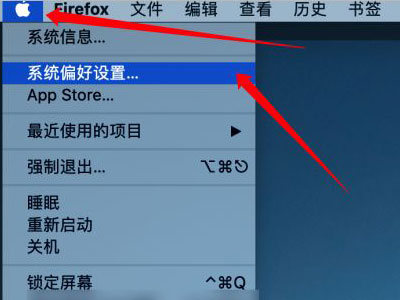
2、点击系统偏好设置页面的节能选项。
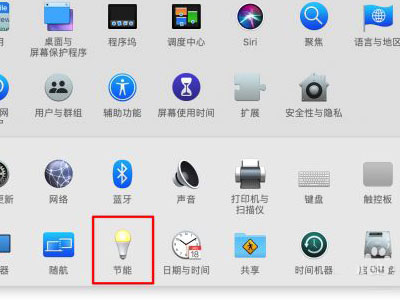
3、将休眠时间拖到从不即可。
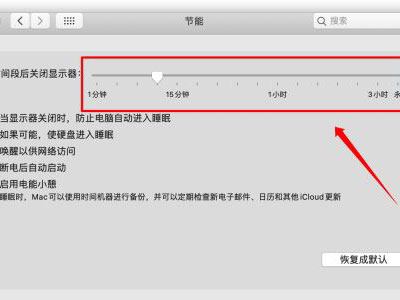
MacOS计算器转换货币方法介绍
在日常生活中,经常需要快速准确地进行货币转换,mac系统自带的计算器工具可以轻松实现这一功能,那么MacOS计算器怎么转换货币?具体怎么做?下面就一起来看看吧。
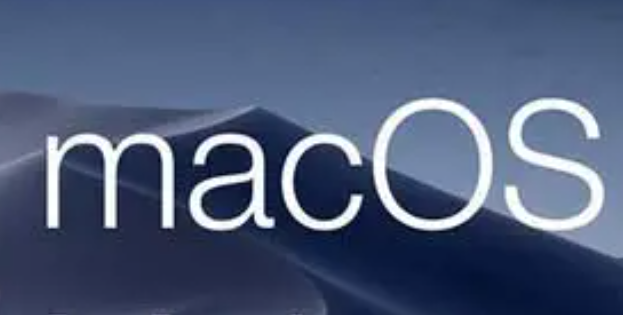
MacOS计算器转换货币方法介绍
1,打开Mac系统计算器,在菜单栏,点击转换。
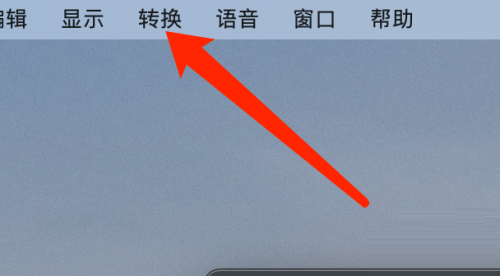
2,在转换菜单中,点击货币。
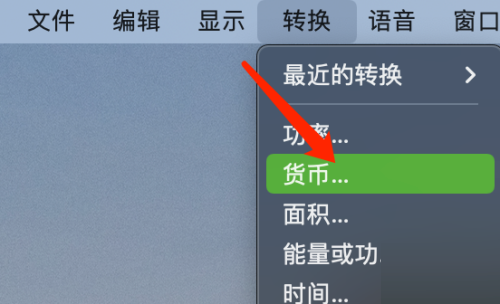
3,选择转换货币后,点击转换按钮即可。
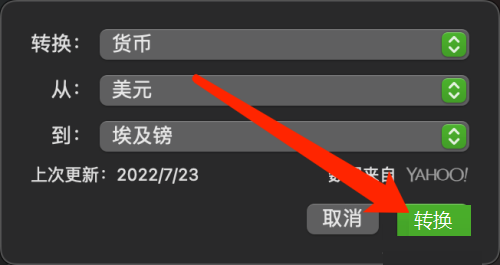
苹果MAC彻底卸载软件的方法
相信有很多小伙伴在空闲的时候都会选择将一些较少使用的软件进行卸载,使用MAC电脑的小伙伴也不例外,那么MAC电脑怎么彻底卸载软件?下面就一起来看看详细的介绍吧。

苹果MAC彻底卸载软件的方法
1、首先在mac系统的桌面上,找到Finder图标点击进入。
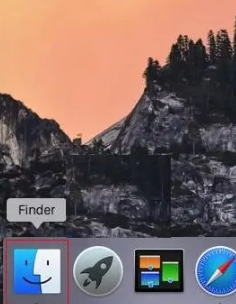
2、在进入Finder的界面后,在左侧找到应用程序点击打开。
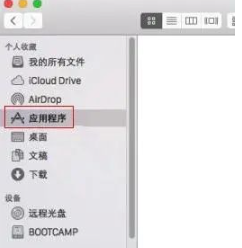
3、然后我们在应用程序界面内用鼠标右键,点击要卸载的软件,选择移到废纸篓就可以了
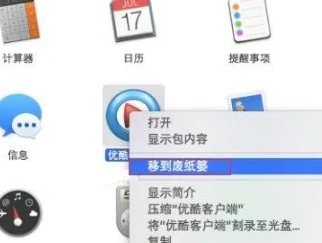
教你如何将Pages文稿保存为其他格式 | 日期:2022年7月10日
Pages是苹果公司为苹果用户设计的多平台协同编辑文字处理软件,Pages保存的默认文件格式只能在MacOS上打开。如果您需要与非Mac用户共享文稿,您将不能打开该文稿,因此您需要更改Pages文稿文件的存储格式。

以 PDF、Word、纯文本、ePub 或 Pages ’09 文件格式导出的详细操作步骤如下:
1、选取“文件”》“导出”》“[文件格式]”(“文件”菜单位于电脑屏幕的顶部)。
2、指定导出设置,该设置会因文件类型而异:
PDF:选取图像质量。图像质量越高,导出副本的文件大小就会越大。
Word:点按“高级选项”显示三角形来选取一个格式。如果您选择了“需要密码才能打开”复选框,则请输入要求的信息。
ePub:输入标题和作者名称,然后从弹出式菜单中选取一个类别(如果您想让图书出现在特定类别中)。点按“高级选项”显示三角形来设定语言和图书封面。Note: 如果您的文稿为布局文稿(在“设置”检查器的“文稿”面板中,“文稿正文”未选定),则您将不能导出为 ePub 格式。
Pages ‘09:选择了“需要密码才能打开”复选框,然后输入要求的信息。
您设定的密码将仅保护导出的副本,而不会保护原始文件。如果原始文件已具有密码,则导出文件也会具有密码。若要设定原始文稿的密码,请参阅设定密码。
3、点按“下一步”,然后键入文稿的名称。文件格式后缀将自动追加到文稿名称。
4、输入一个或多个标记(可选)。
5、从“位置”弹出式菜单中选取文稿的存储位置,然后点按“导出”。若要查看更多位置,请点按“存储为”旁边的箭头。
如何在MacOS上设置邮件账户
电子邮件是工作中不可或缺的帮助,MacOS自带的软件中就有。可以很好的满足需要收发邮件的Mac用户,其他邮件可以添加到系统自带的邮件中,这样就不需要安装第三方的邮件APP,也不用每次收发邮件都打开网页。
1、在Dock栏中找到“邮件”,如果没有,则可以打开Finder,进入应用程序选项,打开“邮件”即可。

2、在桌面上方工具栏处点击“邮件”项,在其下拉菜单中选择“添加帐户”。

3、可以看到,Mac系统默认就提供了8种账号配置方法,以及其他邮件帐户的添加,今天我们选用QQ企业邮箱作为示范,选择“添加其他邮件帐户”单击选项后选择继续。

4、在弹出窗体中填入邮件名、电子邮件地址以及密码,点击创建。

5、在接下来的设置中填入收件服务器信息以及端口信息


6、接下来是发件服务器信息的填入。

8个技巧帮你隐藏Mac上的文件【2022最新版】
用脑过程中会有一些重要的隐私数据,不方便别人查看。在Windows中,我们只需要右键点击属性,选择隐藏,而在Mac系统中没有这个选项。那么我们如何在Mac系统中隐藏文件呢?一、用资源库、程序、安装包来隐藏文件
如果你只是想让文件不易被发现,那么有以下几种方式:
1、将文件放入「~/资源库」目录下:
在 Lion 系统之后,系统默认将用户主目录下的「资源库」文件夹作为一个隐藏文件夹,所以你可以在这个目录下建立一个文件夹用于埋藏你的那一堆秘密,甚至你可以放在「~/资源库/Application Support/」然后建立一个文件夹用于放置你的秘密。
点击桌面或者 Finder,然后点击菜单「前往」,按住 option 点击「资源库」即可访问「资源库」文件夹。

2、将文件放在程序中:
Mac 下的程序实际上是一些扩展名为 .app 的文件夹,所以右键点击程序选「显示包内容」就可以看到其中的程序文件和资源文件,那么现在你就可以将资料放到这里,这也算是一种隐藏的方式。
当然你也可以新建一个文件夹,然后命名为 .app 文件,比如 Microsoft Office 2011.app,然后右键点击这个文件选「显示包内容」将资料放到该 App 中,或者直接将你的放置秘密的文件夹改名为Microsoft Office 2011.app 即可。如果要查看文件,只需要右键点击 app,然后选「显示包内容」即可。

二、使文件不可见
这是最常用的方式,也是最踏实的方式,人们总会认为隐藏了别人就看不见了,如果你想在 Mac 下隐藏文件或文件夹有以下几种方式:
1、新建一个隐藏文件夹
在终端中输入 mkdir 。文件夹名称;
比如说你想在文稿目录下新建一个隐藏文件夹,只需要打开终端,输入 mkdir Documents/.abc 即可在文稿目录下创建一个 .abc 的隐藏文件夹。

2、将一个文件夹变为隐藏文件夹
在终端中输入 mv file .file 或者 mv folder .folder,即可隐藏。最直接的方式在终端中输入 mv 然后将文件或文件夹拖到终端窗口中,然后输入一个空格加。再将文件拖到这里,然后按 return 执行即可隐藏文件。这就是 Mac 下用在名称前加。的方式来隐藏文件,但在 Mac 下你无法直接在 Finder 中对一个文件直接加。,必须在终端中实现。

通过修改文件的隐藏属性
在终端中输入 chflags hidden 然后将文件拖到这里,按 return 执行即可隐藏文件。

MACbook磁盘被锁定的解决方法
现在有非常多的小伙伴所使用的都是苹果MACbook电脑,但是不少小伙伴在想要重装系统的时候提示磁盘被锁定了,苹果MACbook磁盘被锁定怎么解决?下面就一起来看看详细的介绍啊。

MACbook磁盘被锁定的解决方法
1、首先,单击桌面左上角的logo,然后单击菜单中的“系统偏好设置”这一项,如下图所示,然后进入下一步。

2、其次,执行完上面的操作之后,点击“安全性与隐私”这一项,然后点击“通用”按钮,选中“任何来源”选项,如下图所示,然后进入下一步。

3、接着,执行完上面的操作之后,如果看不到任何源,打开计算机上的终端并输入命令,如下图所示,然后进入下一步。
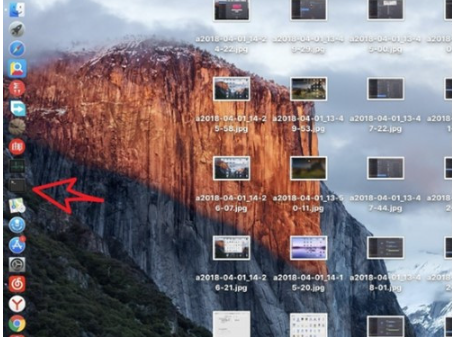
4、然后,执行完上面的操作之后,把软件放入如下蓝色文件夹中,如下图所示,然后进入下一步。

5、随后,执行完上面的操作之后,依次单击“维护”-->“修复磁盘权限”选项,如下图所示,然后进入下一步。
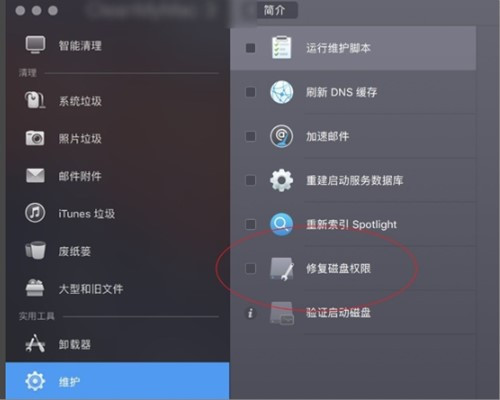
6、最后,执行完上面的操作之后,直接点击“运行”选项修复磁盘的权限即可,如下图所示。这样,问题就解决了。

如何节省Mac存储空间
下一篇:华为watch buds各参数详情介绍
-
Mac无法验证开发者怎么解决09-28
编辑:96006资源网
-
关闭MAC自动休眠功能,提升工作效率08-13
编辑:96006资源网
-
苹果Mac快捷键有哪些08-18
编辑:96006资源网
-
macOS中如何使用Launchpad01-24
编辑:96006资源网
-
教你轻松掌握MacOSKeynote的链接技巧,大幅提升幻灯片制作效率!08-19
编辑:96006资源网
-
Apple设备用户遭遇惊喜:登录时发现Apple ID密码出现不正确现象!08-08
编辑:96006资源网














